Excel插入超链接出现由于本机限制怎么办
发布时间:2017-02-13 12:29
在EXCEL表中设置的超链接,有时会出现无法打开的问题,提示“由于本机限制,无法打开,那么你知道Excel插入超链接出现由于本机限制怎么办吗?下面是小编整理的一些关于Excel插入超链接出现由于本机限制的相关资料,供你参考。
Excel插入超链接出现由于本机限制的解决方法:
1.首先同时按下键盘上的Win+R快捷键打开电脑的运行窗口,在打开的运行窗口中,输入regedit并单击回车,这样就可以打开注册表编辑器窗口了。
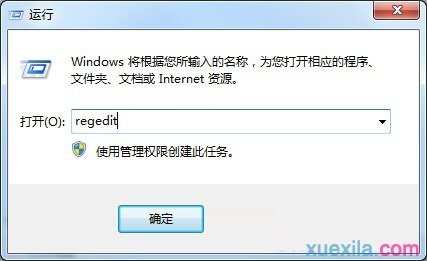
2.在打开的注册表编辑器窗口中,依次点击展开左侧窗口中的HKEY_CURRENT_USERSoftwareClasses.html,之后就可以在右侧窗口中看到一个默认选项了,右键点击这个选项,然后选择修改。

3.在弹出来的编辑窗口中,将数值数据修改为Htmlfile后点击确定保存即可。
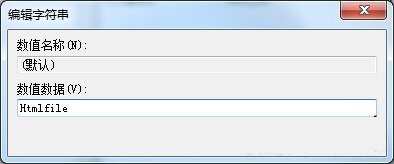
Excel插入超链接出现由于本机限制的相关文章:
1.Windows7开启Excel超链接显示“由于本机限制”怎么办
2.Excel怎么取消邮箱自动生成超链接
3.excel表格不能设置超链接的解决方法
4.怎么在excel2013中添加超链接信息

Excel插入超链接出现由于本机限制怎么办的评论条评论